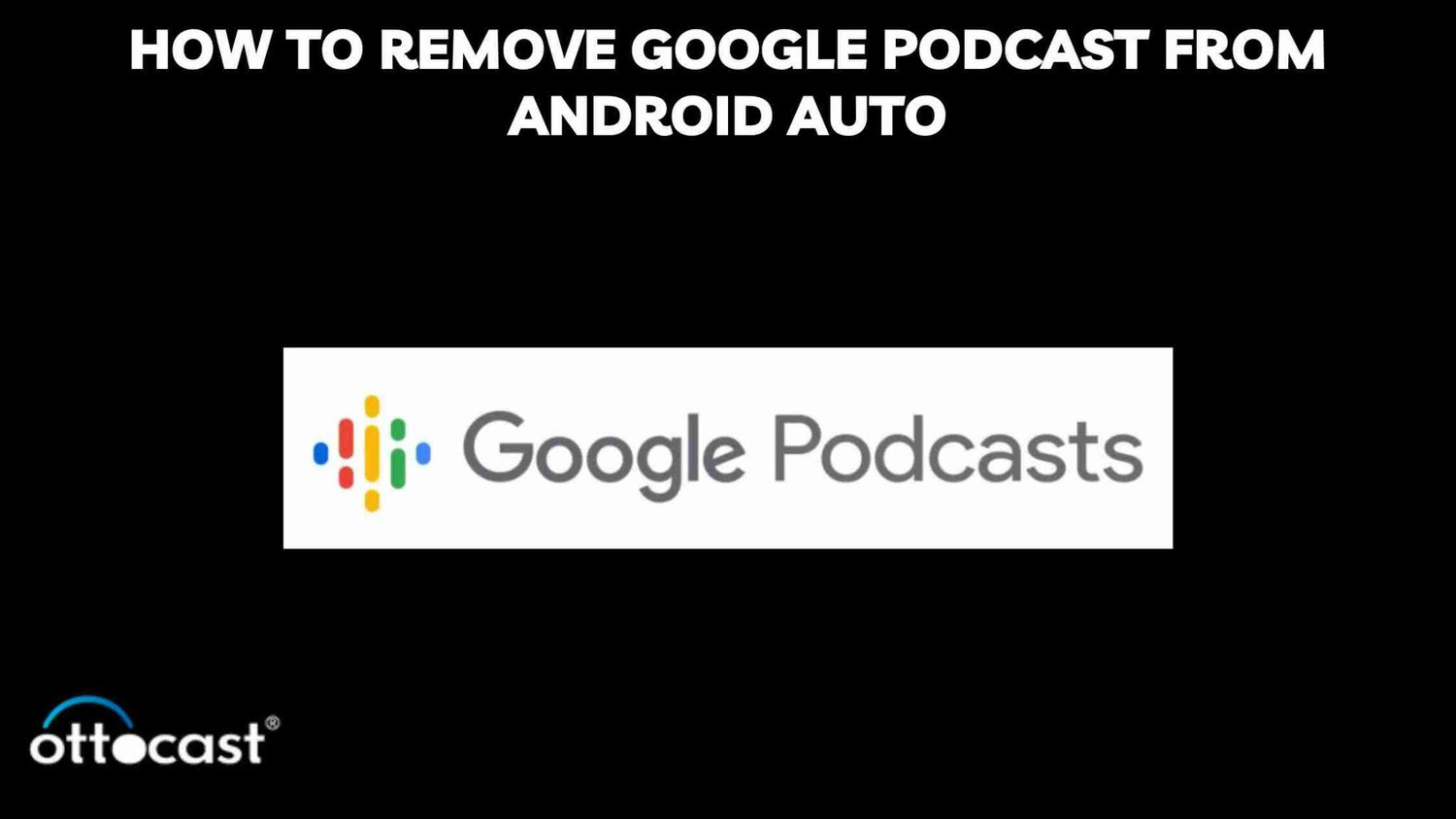Con l'aiuto del software gratuito Android Auto, puoi utilizzare le funzioni del tuo telefono Android mentre guidi collegandolo al cruscotto del tuo veicolo. È fornito da 63 marchi ed è compatibile con la maggior parte dei modelli nuovi. I telefoni con Android 6.0 (livello API 23) o successivo possono usare Android Auto. Inoltre, puoi integrare la tua app con automobili alimentate da Android Automotive OS o Android Auto. Per utilizzarlo, inserisci il telefono su qualsiasi supporto o base disponibile e attiva Android Auto. Questo permette al telefono di rispondere ai comandi vocali, passare all'altoparlante durante una chiamata in uscita o in arrivo, e mostrare una selezione delle tue applicazioni più usate in auto con icone più grandi e leggibili. Google Podcasts utilizza l'IA per fornire suggerimenti basati sulle tue preferenze di ascolto. Può consigliare podcast da una rete specifica, per esempio, o indicare che potresti essere interessato a sport o true crime. Inoltre, Google Assistant e altri dispositivi Google sono sincronizzati con Google Podcasts. Per esempio, puoi riprendere da dove avevi interrotto con il tuo Google Home quando arrivi, se stavi ascoltando un podcast sul telefono durante il viaggio. Con Android Auto, puoi usare gli altoparlanti del telefono per ascoltare i podcast. Puoi anche usarlo per gestire i tuoi podcast.
Per disinstallare Google Podcasts da Android Auto, vai su Impostazioni sul tuo telefono, quindi seleziona Personalizza Launcher. Deseleziona la casella accanto a Podcasts sotto Generale, così come qualsiasi altro elemento che desideri impedire di avviare. Dopo di che, puoi rimuovere il telefono e ricollegarlo. Puoi anche bloccare l'app Android Auto sul tuo telefono dall'avviare automaticamente l'audio quando accendi la chiave della tua auto, in modo che i podcast non inizino a riprodursi automaticamente.
Passaggi preliminari prima della rimozione

Puoi provare queste tecniche per eliminare Google Podcasts su Android Auto: Apri Preferenze di Sistema e cerca Android Auto. Scegli Personalizza Launcher. Rimuovi Google Podcasts dalla lista.
- Valutazione della configurazione attuale di Android Auto
Per verificare la versione di Android Auto, vai alla sezione informazioni delle impostazioni, scegli Versione, quindi accedi alle impostazioni di Android Auto. Inoltre, puoi cercare la versione di Android Auto nell'app Impostazioni del telefono, spesso sotto la scheda informazioni.
Puoi gestire i tuoi Google Podcasts sul telefono facendo quanto segue:
Localizzazione, ottenimento e attesa degli episodi,
Utilizzo di comandi vocali per riprodurre podcast,
I nuovi episodi vengono scaricati automaticamente,
Eliminazione degli episodi precedenti dagli abbonati,
Notifiche di iscrizione,
Suggerimenti personalizzati per i podcast,
Dopo l'episodio corrente, riproduzione automatica,
Lingue correlate al tema.
- Comprendere l'impatto della rimozione di Google Podcasts
Quindi capiremo come rimuovere Google Podcasts da Android Auto. Le applicazioni per l'ascolto di podcast e altri servizi possono trovare e riprodurre podcast grazie a Google Podcasts. Collega ad altre posizioni invece di memorizzare file audio o feed RSS.
Google ha dichiarato a settembre 2023 che smetterà di offrire Google Podcasts e trasferirà i suoi utenti alla sezione podcast di YouTube Music. Ciò implica che solo gli utenti americani saranno interessati dalla rimozione di Google Podcasts da Android Auto.
Le applicazioni per l'ascolto di podcast possono trovare e riprodurre podcast grazie a Google Podcasts, un database di podcast. Collega a file pubblicati altrove invece di memorizzare file audio o feed RSS.
L'app Google Podcasts offre un lettore base con funzionalità essenziali tra cui timer per il sonno, velocità di riproduzione regolata in base al tono e capacità Cast. Gli episodi possono anche essere scaricati automaticamente per ascoltarli offline o trasmessi in streaming per una riproduzione rapida.
Fortunatamente, ci sono alcune alternative accettabili. Prova Podcast Addict, AntennaPod o Pocket Casts se sei un utente Android. Suggeriamo Overcast, Pocket Casts, Apple Podcasts o Spotify se possiedi un iPhone.
Metodi per rimuovere Google Podcasts

A. Rimozione diretta da Android Auto
Puoi rimuovere google podcasts da android auto eliminando il tuo feed RSS Kajabi. Dopo di che, Google rimuoverà il tuo podcast da Google Podcast Manager in tre o quattro settimane. Su un dispositivo Android, segui questi passaggi per eliminare google podcast:
Avvia Google Podcasts
Seleziona Libreria dal menu in basso.
Seleziona Iscrizioni. In alto a destra, seleziona Modifica. Tocca Annulla iscrizione accanto al podcast che vuoi smettere di ascoltare. Scegli più podcast, poi premi i vari pulsanti Annulla iscrizione. Inoltre, puoi usare robots.txt o noindex per impedire l'accesso al tuo feed RSS, eliminarlo completamente o proteggerlo con password. Come figlio diretto dell'elemento, puoi anche aggiungere il seguente tag al tuo feed RSS: yes.
B. Usare il tuo dispositivo Android per gestire le app
Puoi provare queste tecniche per rimuovere il podcast dal dispositivo Android:
Avvia Google Podcasts
In basso, tocca "Home."
In alto a destra, tocca la tua immagine profilo o le impostazioni originali del podcast. Seleziona Nuovi episodi dalle tue iscrizioni sotto Notifiche. Puoi abilitare o disabilitare gli avvisi accanto a ogni iscrizione.
Google Podcasts ti permette anche di disattivare la riproduzione automatica:
Vai alla tua foto profilo.
Seleziona "Impostazioni Podcast."
Scorri verso il basso fino a raggiungere la riproduzione automatica.
Deseleziona questa casella.
Inoltre, Google Podcasts potrebbe essere disattivato in Android Auto:
Apri Preferenze di Sistema e cerca Android Auto.
Passa sopra Personalizza Launcher ed elimina google podcast.
Per modificare le autorizzazioni di un'app per smartphone Android, esegui le seguenti azioni:
Vai su Impostazioni, poi scegli Applicazioni.
Premi sull'app che vuoi cambiare.
Scegli Permessi.
Tocca un'impostazione di permesso per modificarla.
Decidi se consentire o meno.
I permessi delle singole app possono anche essere modificati. Puoi usare lo Strumento Gestione Permessi App per vedere tutti i permessi che ogni app sul tuo smartphone sta utilizzando. Con questo programma, puoi anche rimuovere i permessi non necessari.
C. Metodi alternativi
La maggior parte delle applicazioni di terze parti è supportata sia da Android Auto che da AAOS (app smart home Android Auto). Mentre i programmi AAOS sono installati direttamente nella memoria della tua auto tramite il Play Store integrato nel veicolo, le app Android Auto sono installate tramite il Play Store sul tuo telefono. Facebook Messenger, Scanner Radio, Telegram, Carstream - YouTube per Android Auto, Fermata Auto, Screen2Auto, AA Mirror, AAStream e AA Passenger sono alcune delle applicazioni che funzionano con Android Auto. Con Android Auto, puoi accedere e utilizzare alcune delle tue applicazioni più popolari, come messaggistica, musica, notizie e servizi di messaggistica. Dai un'occhiata ad alcune delle applicazioni compatibili con Android Auto. Visita il loro sito web o contatta direttamente lo sviluppatore per ulteriori dettagli o per risolvere problemi con questi programmi.
Per migliorare la tua esperienza di sviluppo, puoi attivare la modalità sviluppatore di Android Auto. Ecco come fare:
Vai nelle Impostazioni del tuo telefono.
Seleziona Notifiche e App.
Scegli Visualizza tutte le applicazioni.
Scegli Android Auto.
Scegli Avanzate.
Nell'app, scegli Impostazioni aggiuntive. Vai in fondo e scegli Versione. Per visualizzare il messaggio, tocca dieci volte. "Hai sbloccato le Impostazioni sviluppatore"
Fai clic sul menu Overflow e scegli Impostazioni sviluppatore. Selezionando Esci dal pulsante del menu in alto, puoi uscire dalla modalità sviluppatore. Puoi accedere a opzioni in modalità sviluppatore che altrimenti non potresti vedere.
Gli slider possono essere usati, per esempio, per:
Visualizza dialogo:
Per corrispondenza privata
Visualizza discussioni di gruppo: Per discussioni che coinvolgono tre o più persone
Disattiva Suono conversazione: Per disabilitare il suono delle notifiche
Visualizza il primo scambio nella conversazione: Visualizza una singola riga di avvisi per i messaggi.
Considerazioni dopo la rimozione
Considerare i seguenti fattori ti aiuterà a rimuovere Google Podcast da Android Auto:
Disattiva Google Podcasts: Vai su Preferenze di sistema, digita Android Auto e scegli Personalizza launcher. Dopodiché, puoi deselezionare Google Podcasts. Rimuovi un episodio: dopo aver selezionato l'episodio, scegli Scaricato, poi Elimina download. Elimina tutti gli episodi scaricati: seleziona Tutti, seguito da Altro e Download della libreria. Gli episodi scaricati da Google Podcasts vengono eliminati automaticamente 24 ore dopo averli terminati e 30 giorni dopo il download. Con la tua app podcast preferita, puoi usare il telefono per trovare, scaricare e mettere in coda episodi per il tuo prossimo viaggio oltre a gestire i tuoi podcast.
A. Impatto sull'esperienza utente
Prova Podcast Addict, AntennaPod o Pocket Casts se sei un utente Android. Consigliamo Overcast, Pocket Casts, Apple Podcasts o Spotify se possiedi un iPhone. Ecco alcuni modi per personalizzare servizi e app per Android Auto: personalizza il launcher
Per personalizzare il tuo launcher, scegli Ordinamento launcher, Ordine personalizzato, Personalizza launcher, Android Auto, dispositivi connessi, preferenze di connessione, e così via. Ogni app ha sei puntini che puoi premere, tenere premuti e trascinare per spostarla su o giù.
Modifica la disposizione
Seleziona Android Auto dal menu Impostazioni, poi Personalizza launcher, e infine Ordinamento launcher.
Modifica l'orientamento
Il sistema di infotainment della tua auto può essere accessibile premendo il pulsante del cassetto delle app situato nell'angolo in basso a sinistra, seguito da Impostazioni, Cambia layout, e infine
Navigazione nelle vicinanze.
Includi un collegamento
Seleziona aggiungi un collegamento al launcher dal menu Personalizza launcher. Per esempio, per aggiungere un'opzione con un tocco, scegli Chiama un contatto.
Crea un'azione per l'assistente.
Digita un comando per l'Assistente, come "Leggi i miei messaggi", e assegna un nome al compito. Poi, premi Testa comando per verificarne il funzionamento.
B. Mantenere il tuo Android Auto
Per mantenere Android Auto in buone condizioni, segui questi consigli:
Verifica le impostazioni dell'app.
Verifica che "Avvia Android Auto mentre è bloccato" sia abilitato e che "Avvia Android automaticamente" sia impostato su Sempre. Attiva Android Auto wireless se sia il telefono che l'auto lo supportano. Lascialo spento altrimenti.
Riaccendi il telefono. Tieni premuto il pulsante di accensione sul telefono finché non appare il menu "Spegni". Dopodiché, scegli Riavvia e attendi che il dispositivo si riaccenda.
Aggiorna Android Auto Google aggiunge sempre nuove funzionalità e migliora l'interfaccia utente del software Android Auto. Ogni volta che c'è un aggiornamento di sistema, il tuo dispositivo mobile installerà questi aggiornamenti.
Cancella i dati e la cache.
La cache e i dati di Android Auto possono essere cancellati per risolvere bug software che potrebbero causare disconnessioni.
Ordina la tua lista di app. Una lista delle app supportate dal tuo dispositivo può essere trovata nella schermata principale di Android Auto. La lista delle app del launcher è ordinata e modificabile. Riaccendi il sistema di infotainment. Se cambiare il cavo USB non ha risolto il problema, dovresti provare a resettare il sistema di infotainment della tua auto. In questo modo gli dai la possibilità di stabilire una nuova connessione con il tuo telefono. Verifica la compatibilità con la tua auto.
Per alcune automobili, Android Auto non è disponibile. La tua auto potrebbe non essere compatibile con Android Auto anche se ha un connettore USB.
Personalizzare la tua esperienza Android Auto
A. Trovare e Aggiungere Alternative a Google Podcasts
Rispondi alle chiamate in arrivo con un semplice tocco e effettua chiamate usando comandi vocali. Ascolta musica da Google Play Music, Spotify, Pandora, Amazon Music, Deezer, Slacker, TuneIn, iHeartRadio e Audible, tra le altre app preferite. Sono supportate anche numerose altre app per podcast, audiolibri, radio, notizie, sport e musica. Pocket Casts è la migliore app per podcast compatibile con Android Auto.
Player FM, Podcast Republic e Podcast Addict.
Con Android Auto, puoi accedere e utilizzare alcune delle tue applicazioni più popolari, come messaggistica, musica, notizie e servizi di messaggistica. Esplora alcune delle applicazioni compatibili con Android Auto. Visita il loro sito web o contatta direttamente lo sviluppatore per ulteriori dettagli o per risolvere problemi con questi programmi. L'app si avvierà immediatamente sullo schermo della tua auto se è compatibile. Inoltre, puoi configurare scorciatoie sullo schermo della tua auto per effettuare chiamate ai contatti o eseguire attività con Google Assistant.
B. Personalizzazione delle Impostazioni e Preferenze
Le notifiche possono apparire come avvisi heads-up sul display e nel Centro notifiche. Usando la stessa API NotificationBuilder che usi per altri dispositivi, genera avvisi per Android Automotive OS.
I seguenti consigli possono aiutare a migliorare la qualità audio di Android Auto:
Usa prima un cavo USB Type-C. Poi, cambia il media che stai attualmente trasmettendo sui tuoi servizi. Successivamente, organizza e classifica i tuoi altoparlanti o cuffie Bluetooth. Pertanto, disabilita l'equalizzazione di Spotify e imposta il volume al livello desiderato. Puoi facilmente disabilitare qualsiasi impostazione EQ dalle impostazioni del tuo telefono Samsung.
Disattiva le impostazioni EQ sull'unità principale del veicolo.
Utilizza il software Wavelet.
Possono essere provate anche le seguenti altre tecniche per migliorare la qualità audio sul tuo dispositivo Android:
Disabilita la funzione Non Disturbare.
Spegni il Bluetooth.
Verifica la pulizia dei tuoi altoparlanti esterni.
Assicurati che non ci sia lanugine nel jack delle cuffie.
Controlla se le tue cuffie sono in corto circuito.
Applica un equalizzatore.
Informati sulle alternative per sviluppatori a livello tecnico.
Prova le funzionalità di volume e auto-EQ.
Preparare il tuo sistema per il futuro
A. Rimanere aggiornati con Android Auto e gli sviluppi delle app
Puoi iscriverti al programma di beta testing di Android Auto per avere accesso anticipato agli aggiornamenti e alle nuove funzionalità. Puoi anche lasciare feedback per migliorare la qualità delle versioni successive. Puoi: andare alla pagina di adesione per iscriverti al programma.
Scegli Inizia test
Aggiorna la versione beta della tua app Android Auto dal Google Play Store. Puoi anche aggiornare automaticamente tutte le app Android:
Apri l'app Google Play Store.
Vai su Impostazioni > Preferenze di rete navigando.
Vai su App > Aggiornamento automatico. I seguenti consigli possono aiutarti a partecipare ai forum della community:
Sentirsi apprezzati e a casa: se i membri di un forum si sentono apprezzati e accettati, sono più propensi a partecipare.
Promuovere la partecipazione: incoraggia i membri a comunicare tra loro.
Segnalazioni di problemi: molti forum di supporto hanno una sezione dedicata alle segnalazioni di bug e ai reclami sull'esperienza utente. Ora è più semplice per gli sviluppatori o i designer esaminarli.
B. Prepararsi ai cambiamenti nella compatibilità e nelle funzionalità delle app
Per aggiornare Android Auto, esegui le seguenti azioni: apri Google Play Store e cerca "Android Auto." Seleziona l'app Android Auto. Se è disponibile un'opzione di aggiornamento, scegli quella. Attendi che l'aggiornamento venga scaricato e installato. Poiché gli aggiornamenti avvengono frequentemente in background, assicurati di utilizzare la versione più recente prima di aggiornare. Vai su Google Play, ad esempio, per aggiornare Android Auto 11.0. Successivamente, seleziona l'immagine dal tuo profilo. Poi, seleziona Gestione dispositivi e applicazioni. Seleziona "Aggiorna tutto." Di conseguenza, alcuni utenti potrebbero ricevere aggiornamenti per Android Auto prima di altri poiché vengono distribuiti gradualmente. Al CES 2024, Google ha presentato nuove funzionalità per Android Auto, come le chiavi intelligenti per auto che ti permettono di avviare, bloccare e sbloccare il veicolo. Su telefoni iOS o Android, puoi scambiare chiavi in modo sicuro con amici e familiari.
Conclusione
Puoi guidare in modo più sicuro e connesso personalizzando Android Auto secondo le tue esigenze. Android Auto ti permette di usare il display del tuo telefono sullo schermo della tua auto. Android Auto è progettato per funzionare con autoradio dotate di touchscreen. Durante la guida, puoi utilizzare questa connessione per controllare le funzioni del tuo telefono, come musica, messaggi di testo, chiamate, mappe e navigazione. Sono disponibili anche altre funzioni, come i comandi audio al volante. Android Auto offre una moltitudine di negozi di app, aggiornamenti regolari e opzioni di personalizzazione. Con Android Auto puoi inviare e ricevere messaggi, effettuare chiamate, controllare la segreteria telefonica, ascoltare audiolibri e ricevere avvisi sul traffico in tempo reale. Puoi accedere alla navigazione, alla rubrica, alla musica, al pulsante home e ad altre funzionalità dell'auto tramite i pulsanti hardware sul volante o il menu inferiore sullo schermo. Android Auto supporta numerose app di musica, radio, notizie, sport, audiolibri e podcast. Queste app includono Audible, Deezer, Spotify, Pandora, Amazon Music, Google Play Music, Slacker, TuneIn, iHeartRadio e Audible.
Domande Frequenti (FAQs)
- Posso reinstallare Google Podcasts dopo averlo rimosso da Android Auto?
Dopo aver eliminato Google Podcasts da Android Auto, puoi reinstallarlo.
- Rimuovere Google Podcasts influirà sui miei podcast e abbonamenti salvati?
Sì, i tuoi podcast e abbonamenti salvati saranno influenzati se rimuovi Google Podcasts.
- Come posso assicurarmi che la mia app alternativa per podcast sia compatibile con Android Auto?
Scegli il launcher delle app per scoprire le tue app multimediali compatibili. Altre applicazioni adatte sono disponibili per il download. Prima di avviare Android Auto, assicurati di aver effettuato l'accesso a qualsiasi app sul tuo telefono.
- Ci sono rischi nell'usare app di terze parti per gestire le applicazioni di Android Auto?
Su Android, l'uso di app di terze parti comporta diversi rischi. Questi pericoli includono: Virus e malware: Le app di terze parti potrebbero non aver subito le stesse revisioni di sicurezza di quelle degli store ufficiali, il che rende più facile per virus o malware penetrare nel tuo smartphone.
- Come posso fornire un feedback sulla mia esperienza con Android Auto a Google?
Andando su Impostazioni del tuo telefono, selezionando Dispositivi connessi, Preferenze di connessione, Android Auto, e poi cliccando sull'opzione in alto a destra, puoi inviare un feedback a Google riguardo Android Auto.